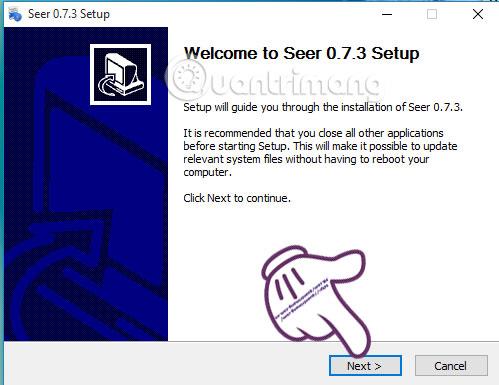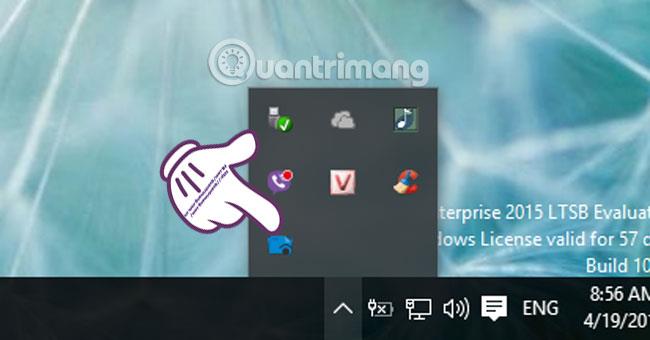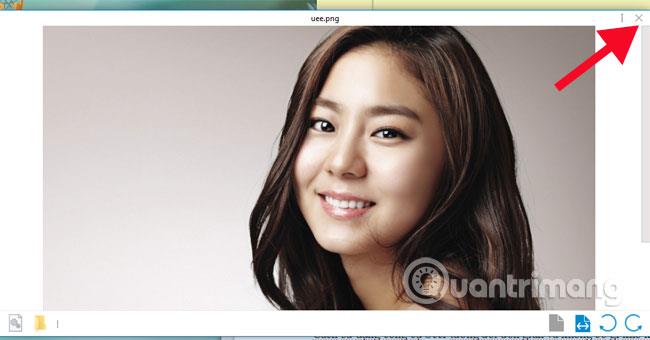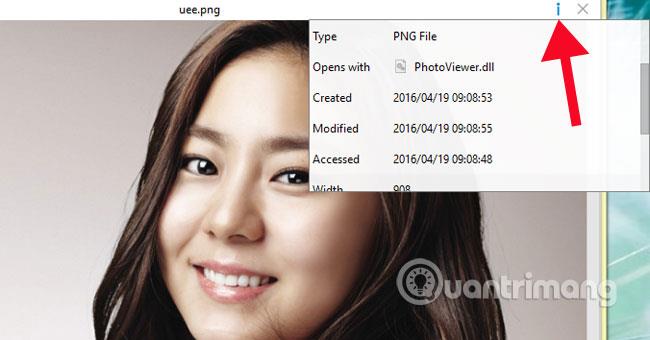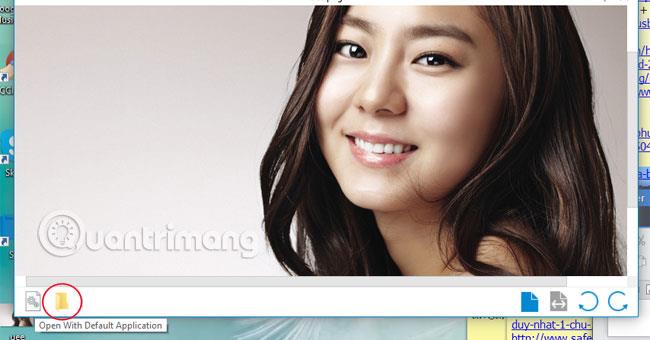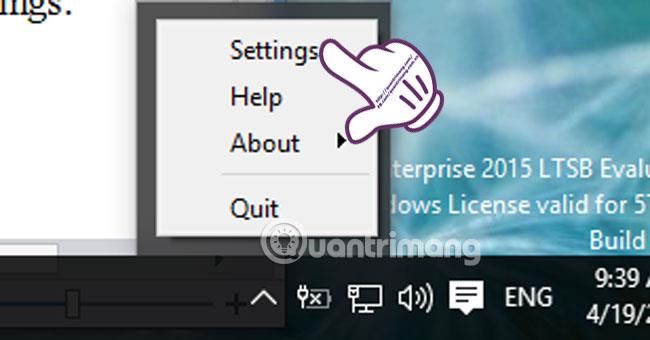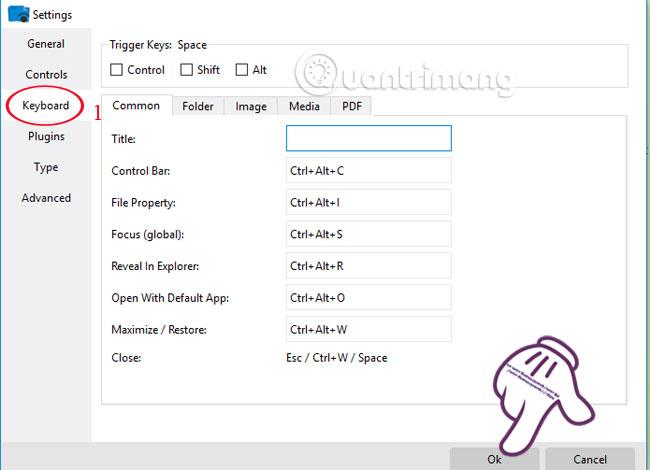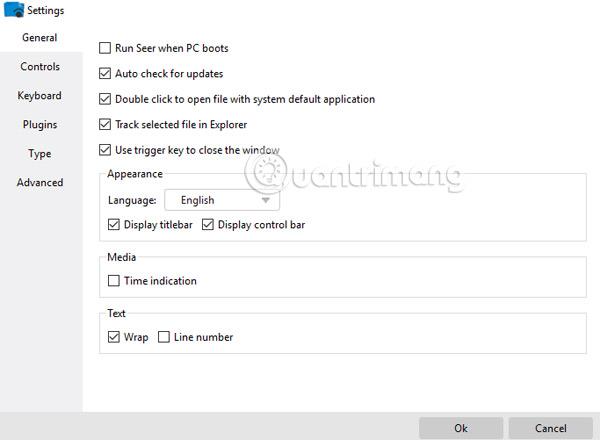Quick Look ir viena no funkcijām, kas patīk daudziem OS X lietotājiem. Visas darbības, piemēram, attēlu failu un PDF datu failu skatīšana, mums ir jāizmanto tikai ar atstarpes taustiņu. Viss faila saturs tiks parādīts nekavējoties, bez nepieciešamības izmantot citas atbalsta programmas.
Tagad arī Windows lietotāji var izmantot Quick Look funkciju, pateicoties bezmaksas rīkam Seer ar diezgan nelielu daudzumu. Šajā rakstā Tips.BlogCafeIT sniegs norādījumus, kā instalēt un izmantot Seer, lai ieviestu Quick Look operētājsistēmā Windows.
1. darbība:
Pirmkārt, datorā jāinstalē rīks Seer, izmantojot šo saiti . Instalēšana ir ļoti vienkārša, vienkārši noklikšķiniet uz Tālāk, lai pabeigtu procesu.
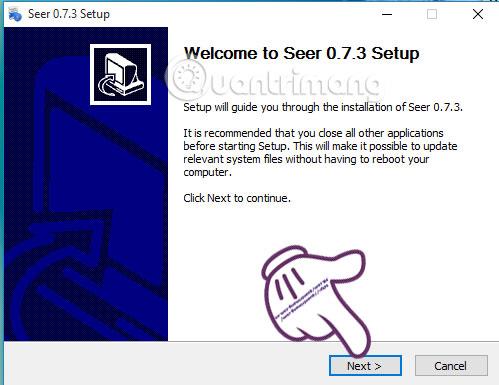
Pēc veiksmīgas instalēšanas datorā uzdevumjoslā parādīsies rīka ikona.
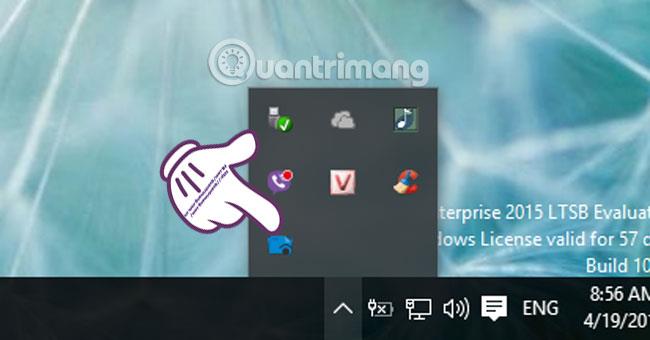
2. darbība:
Seer rīka izmantošana ir salīdzinoši vienkārša un nav pārāk sarežģīta.
Lai skatītu attēlu, mēs noklikšķiniet uz faila un nospiediet atstarpes taustiņu . Tūlīt pēc tam parādīsies logs Seer.

3. darbība:
Lai aizvērtu logu, attēla augšdaļā noklikšķiniet uz ikonas X.
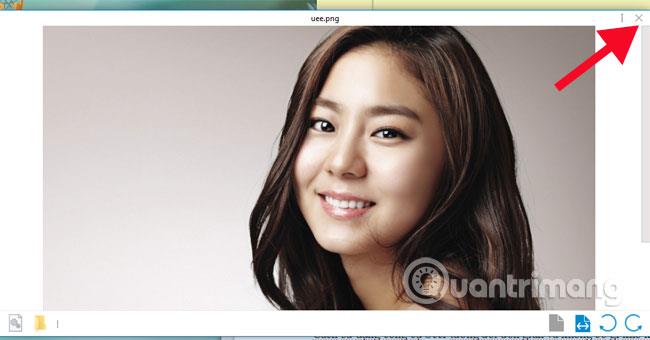
Lai skatītu attēla informāciju, noklikšķiniet uz burta i ikonas .
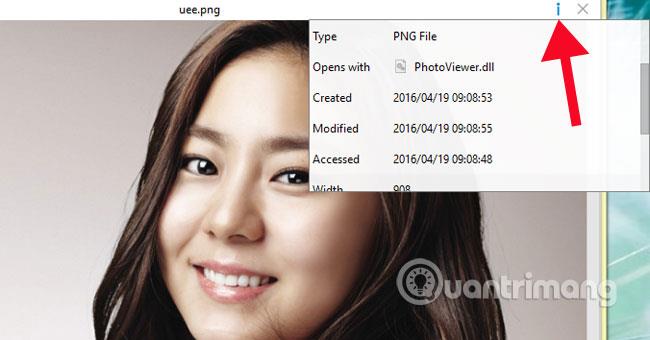
Pagrieziet fotoattēlu dažādos leņķos vai tuviniet.

Vai arī piekļūstiet faila atrašanās vietai, izmantojot File Explorer ikonu .
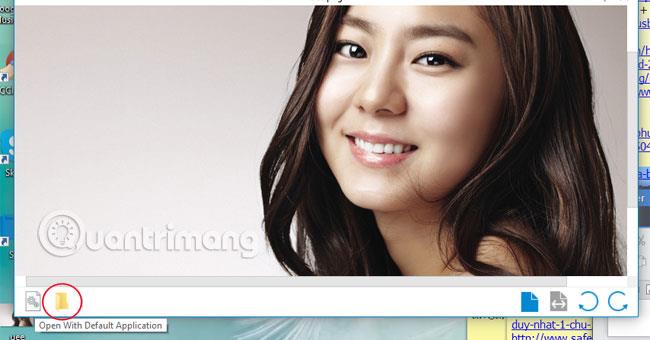
4. darbība:
Mēs varam arī mainīt opciju iestatījumus rīkā Seer, ar peles labo pogu noklikšķinot uz programmatūras ikonas uzdevumjoslā un atlasot Iestatījumi .
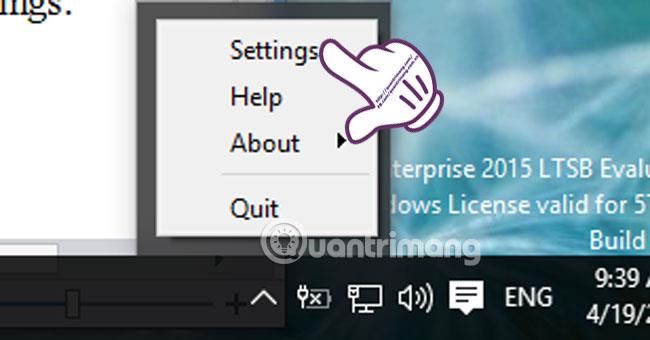
5. darbība:
Lai iestatītu īsinājumtaustiņus ātrākām darbībām, mēs noklikšķiniet uz Tastatūra un varam tos mainīt pēc vēlēšanās. Tajā varat arī iestatīt tastatūras darbības mapei, attēlam, multividei, PDF.
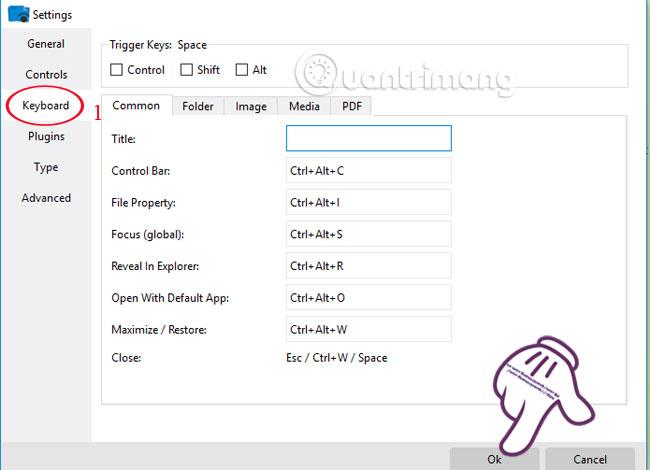
6. darbība:
Turklāt mēs varam uzzināt arī par daudziem citiem Seer iestatījumiem, tostarp:
- Vispārīgi : vispārīgi Seer iestatījumi.
- Vadības ierīces : vadības iestatījumi.
- Spraudņi : instalējiet paplašinājumus.
- Tips : atbalstīts Seer faila formāts.
- Papildu : papildu opcijas.
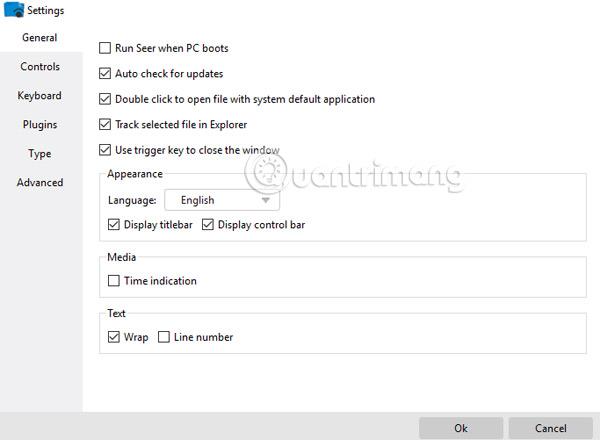
Tādējādi jūs varat izbaudīt pievilcīgo Quick Look funkciju tieši operētājsistēmā Windows, pateicoties vienkāršajam rīkam Seer.
Lai iegūtu papildinformāciju, skatiet tālāk norādītos rakstus.
Ceru, ka iepriekš minētais raksts jums ir noderīgs!